معرفی و آموزش استفاده از نرم افزار Skype
Skype نرم افزاری است که به شما امکان برقراری ارتباط صوتی و تصویری را با دوستانتان از طریق اینترنت فراهم می کند. برای ارتباط با یکدیگر باید هم شما و هم دوستتان این برنامه را بر روی دستگاهتان نصب داشته باشند. این نرم افزار از کیفیت بالایی در انتقال صدا و تصویر برخوردار می باشد و مانند دیگر برنامه های مشابه نظیر یاهو مسنجر در هنگام برقراری ارتباط دچار قطعی و یا نویزهایی که باعث اختلال در صدا می شوند نمی شود.در این مطلب به معرفی و آموزش نرم افزار Skype می پردازیم.

امکانات و قابلیت های نرم افزار Skype :
- تماس نامحدود و رایگان در هر نقطه از دنیا
- قابلیت تماس تصویری رایگان
- قابلیت چت کردن با بیشتر از 100 در نفر در گروه های چت
- قابلیت کنفرانس تا چهار نفر به صورت هم زمان
- توانایی تماس با تلفن ثابت (با قیمت مناسب) حتی با کیفیت بهتر از تلفن معمولی
- نمایش لیست دوستان شما
- و ...

در این آموزی یاد خواهید گرفت :
- معرفی نرم افزار Skype
- آموزش نصب نرم افزار Skype
- آموزش ساخت اکانت Skype
- آموزش استفاده از نرم افزار Skype
- و...
Skype اسکایپ چیست !؟
تماس گرفتن ، دیدن ، پیام فرستادن و اشتراک گذاری با دیگران در هر کجا که هستند.
تصور کنید تمام این امکانات تنها با یک نرم افزار ، آن هم با بهترین کیفیت... این بسیار عالی است.
این امکانات کاملا رایگان است :
 ساخت اکانت Skype اسکایپ و آپدیت به آخرین ورژن.
ساخت اکانت Skype اسکایپ و آپدیت به آخرین ورژن. تماس صوتی و تصویری با هرکسی در Skype اسکایپ.
تماس صوتی و تصویری با هرکسی در Skype اسکایپ. ارسال پیام و اشتراک گذاری فایل ها در Skype اسکایپپ.
ارسال پیام و اشتراک گذاری فایل ها در Skype اسکایپپ.برای این امکانات هزینه می پردازید :
 تماس به تلفن همراه و خطوط ثابت در سراسر جهان با پایین ترین نرخ ممکن.
تماس به تلفن همراه و خطوط ثابت در سراسر جهان با پایین ترین نرخ ممکن. ارسال پیام های متنی با کمترین هزینه ممکن.
ارسال پیام های متنی با کمترین هزینه ممکن. تماس ویدئویی گروهی تا 10 نفر.
تماس ویدئویی گروهی تا 10 نفر.چیزی که برای شروع نیاز دارید :
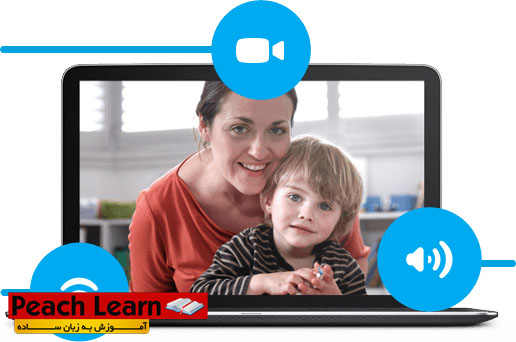
تمام آن چیزی که نیاز دارید...

یک وبکم برای اینکه بتوانید تماس تصویری انجام دهید و تصویر خودتان را برای دوستتان ارسال کنید.

یک اینترنت مناسب برای برقراری ارتباط.

یک کامپیوتر ، موبایل و یا یک دستگاهی که به میکرفون ، اسپیکر و یا هندزفری مجهز باشد.
آیا می دانستید که مهم نیست از چه دستگاهی برای تماس استفاده می کنید ، مهم این است که می توانید از اسکایپ Skype بر روی تمامی آن دستگاه ها استفاده کنید.
از اسکایپ در همه جا استفاده کنید :
هر جا که هستید در تماس باشید ، در خانه ، محل کار ، بیرون. اسکایپ Skype بر روی کامپیوتر شما ، تلفن همراه ، تبلت ، تلوزیون و حتی تلفن ثابت منزلتان...

از کجا اسکایپ Skype را دانلود کنیم ؟
برای دانلود نرم افزار اسکایپ Skype از "سایت رسمی" و یا از سایت های دانلود فارسی معتبر استفاده کنید.

نرم افزار اسکایپ Skype را چگونه نصب کنیم ؟
پس از دانلود نرم افزار اسکایپ Skype ، جهت نصب بر روی آیکن Setup کلیک کنید برنامه شروع به نصب شود.

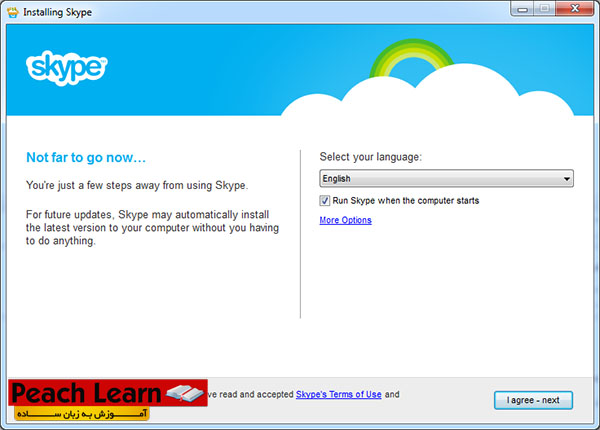
در صفحه بعدی جهت نصب Skype Click to Call بر روی Continue کلیک کنید.
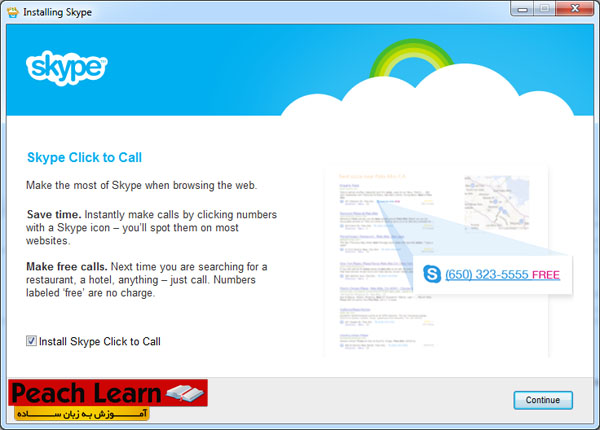
در صفحه بعدی می توانید 2 گزینه را بر روی مرورگر های خود اعمال کنید.
- Make Bing My Search Engine : بینگ را موتور جستجوی پیشفرض من کن.
- Make MSN my Homepage : سایت MSN را صفحه خانگی مرورگر های من کن.
برای ادامه نصب بر روی Continue کلیک کنید.
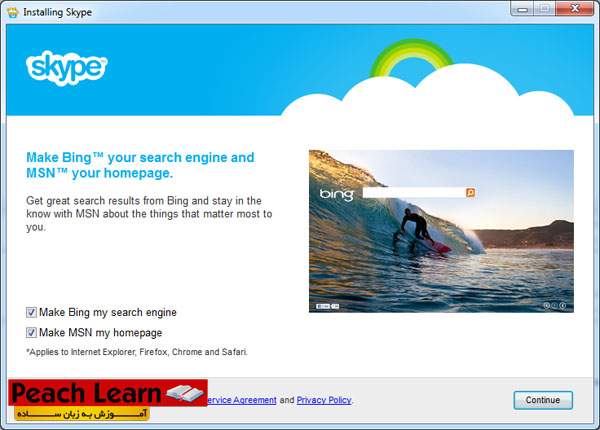
منتظر بمانید تا عملیات نصب به پایان برسد.
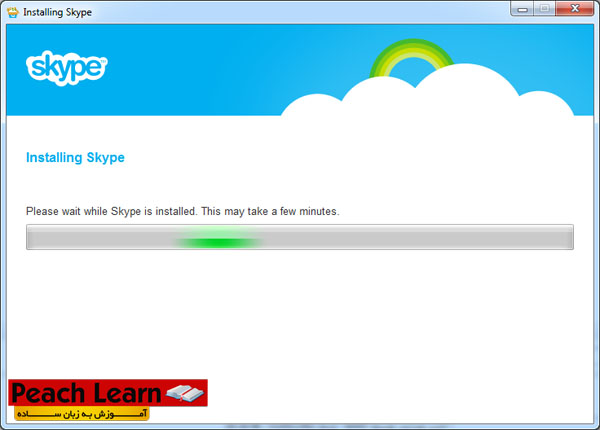
پس از اتمام نصب با صفحه زیر رو به رو می شوید.
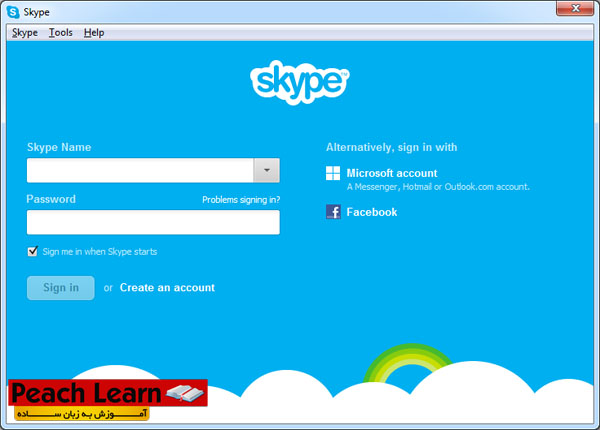
چگونه اکانت اسکایپ Skype بسازیم ؟
کافیست برنامه اسکایپ Skype را باز کنید و در پنجره باز شده بر روی Create an Account کلیک کنید.

سپس به طور اتوماتیک وارد بخش ثبت نام سایت اسکایپ Skype می شوید. در این قسمت اطلاعاتی از شما می خواهد که باید به طور صحیح وارد کنید...
First Name : نام خود را وارد کنید.
Last Name : نام خانوادگی خود را وارد کنید.
Your Email Address : آدرس ایمیل خود را وارد کنید.
Repeat Email : آدرس ایمیل خود را دوباره وارد کنید.
Birthday : تاریخ تولد خود را وارد کنید.
Gender : جنسیت خود را مشخص کنید.
Country/Region : کشور یا منطقه خود را انتخواب کنید.
City : شهری که در آن زندگی می کنید را بنویسید.
Language : زبان مورد نظر خود را انتخواب کنید.
Mobile Phone Number : شماره موبایل خود را وارد کنید.
Skype Name : نام کاربری اسکایپ شما.
Password : پسورد اسکایپ خود را وارد کنید.
Repeat Password : پسورد اسکایپ خود را دوباره وارد کنید.
سپس بر روی I agree - Continue کلیک کنید.
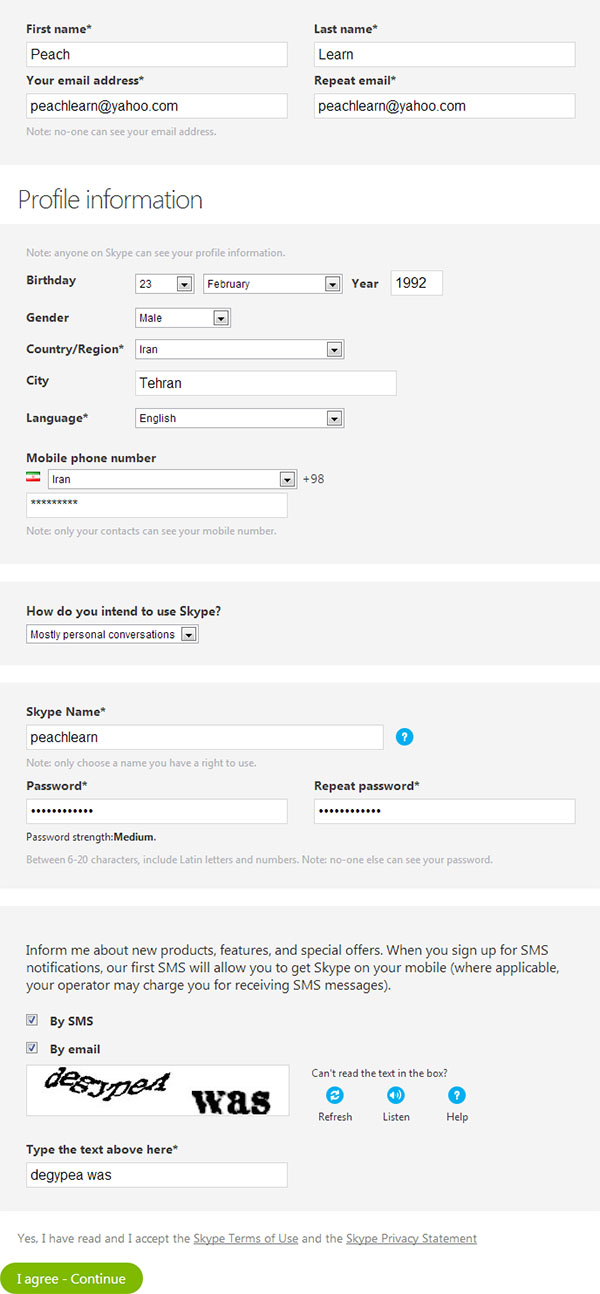
در صورتی که اطلاعات وارد شده درست باشد ، اکانت شما ساخته شده و با تصویر زیر رو به رو می شوید.
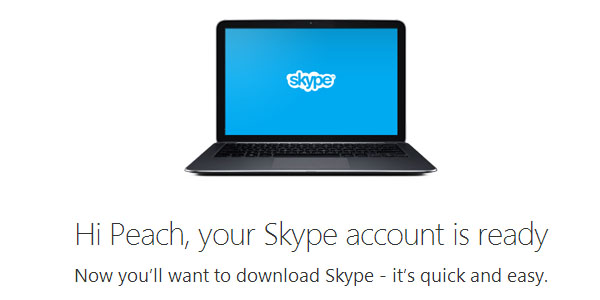
چگونه در برنامه اسکایپ Skype وارد اکانت خود شویم ؟
برای وارد شدن با اکانت خود در برنامه اسکایپ Skype ، کافیست برنامه را باز کنیم و در قسمت Skype Name ، نام کاربری اسکایپ خود را وارد و در قسمت Password ، رمز عبور را وارد کنید.
سپس بر روی Sing In کلیک کنید.
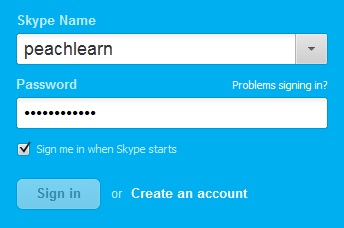
در این مرحله باید صدا و تصویر خود را چک کنید تا برنامه مطمئن شود سیستم شما توانایی برقراری ارتباط صوتی و یا تصویری را دارد.
همچنین در مراحل بعدی به ویرایش پروفایل و پیدا کردن دوستان خود می پردازید.
برای ادامه بر روی Continue کلیک کنید.

در این قسمت به بررسی صدا و تصویر می پردازیم.
3 قسمت وجود دارد.
Speakers : در این قسمت با کلیک بر روی Test Sound باید صدایی از بلندگو های خود بشنوید.
Microphone : در این قسمت باید با صحبت کردن در میکروفن صدای خود را بشنوید.
Video : در این قسمت باید تصویر خود را ببینید.
در صورتی که تمام تنظیمات درست بود بر روی Continue کلیک کنید.
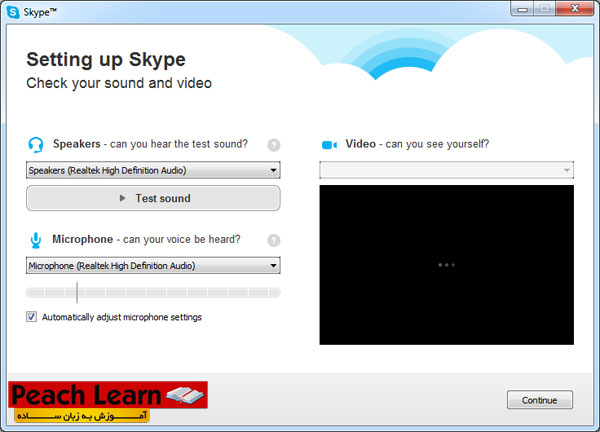
در این قسمت یک عکس برای پروفایل خود انتخواب کنید.
با کلیک بر روی Continue به مرحله انتخواب عکس برای پروفایل هدایت می شوید.
با کلیک بر روی Add Later عکس برای پروفایل را بعدا انتخواب می کنید و به مرحله بعدی هدایت می شوید.
با فرض انتخواب Continue ادامه می دهیم.
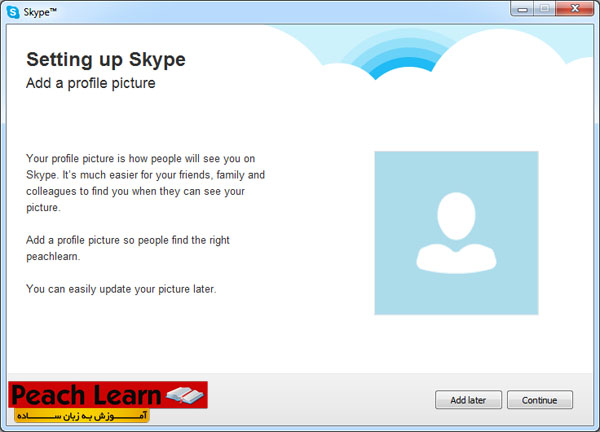
در این مرحله می توانید با وب کم از خود عکس بگیرید و به عنوان عکس پروفایل استفاده کنید.
همچنین می توانید با انتخواب گزینه Browse در هارد کامپیوتر خود عکس مورد نظر را انتخواب کنید.
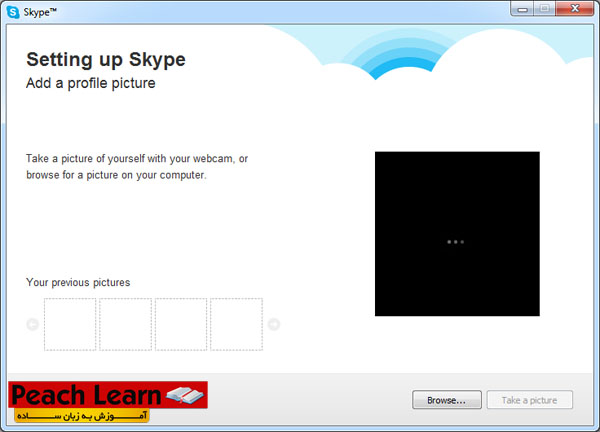
پس از طی این مراحل و درست کردن جزئیات پروفایل وارد برنامه اصلی برنامه اسکایپ Skype می شویم.
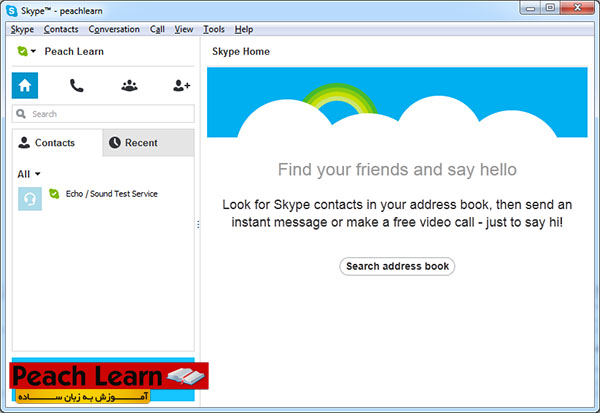
سربرگ Skype :
Online Status : وضعیت استاتوس خود را مشخص می کنید.
Profile : ویرایش پروفایل.
Privacy : تنظیمات مربوط به حریم شخصی اکانت.
Account : ویرایش اطلاعات اکانت.
Buy Skype Credit : خرید اعتبار اسکایپ.
Change Password : تغییر رمز عبود.
Sing Out : خارج شدن از اکانت.
Close : بستن صفحه.

سربرگ Contacts :
Add Contact : اضافه کردن یک مخاطب.
Import Contacts : وارد کردن مخاطبین.
Create New Group : ایجاد یک گروه جدید.
Contact Lists : لیست مخاطبین.
Show Outlook Contacts : نمایش دادن مخاطبین نرم افزار Outlook.
Sort Contacts By : دسته بندی مخاطبین...
Hide Contacts Who : آن دسته از مخاطبینی که آفلاین و یا اطلاعات اکانتشان را به اشتراک نگذاشته اند را مخفی کن.
Advanced : تنظیماتی مربوط به پشتیبان گیری ، ریستور کردن و مدیریت مخاطبین.
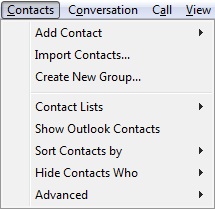
سربرگ Conversation :
Send : ارسال فایلی.
Profile Panel : تغییر سایز پنل پروفایل مخاطب.
Add People : اضافه کردن شخصی.
Rename : تغییر نام.
Leave Conversation : خارج شدن از مکالمه.
Block : بلاک کردن.
Notification Settings : تنظیمات مربوط به Notification ها.
Find : جستجو.
View Old Messages : مشاهده پیغام های گذشته.
Mark as Unread : تیک زدن به عنوان خوانده نشده.
Hide Conversation : مخفی کردن مکالمه.
Close : بستن مکالمه.
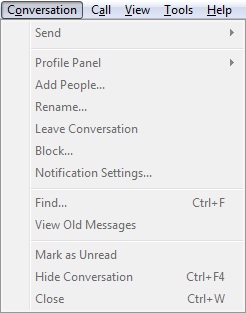
سربرگ Call :
Call : تماس صوتی.
Video Call : تماس تصویری.
Answer : پاسخ دادن.
Ignore : رد تماس.
Mute Microphone : بی صدا کردن میکروفن.
Hold : نگه داشتن.
Hang Up : قطع کردن تماس.
Call Phones : تماس تلفنی.
Audio Settings : تنظیمات مربوط به صدا.
Video : تنظیمات مربوط به تصویر.
Share Screens : به اشتراک گذاشتن صفحه نمایش ها.
Stop Sharing Screen : متوقف ساختن اشتراک گذازی صفحه نمایش ها.
Learning About Call Quality : دانستنی هایی در باره کیفیت صدا.
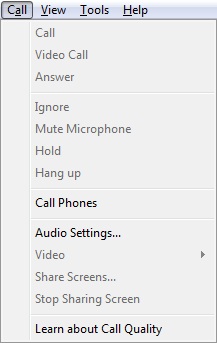
سربرگ View :
Contacts : بر اساس مخاطبین.
Recent : بر اساس آخرین تماس ها.
Voice Messages : بر اساس پیام های صوتی.
Files Sent and Received : بر اساس ارسال و دریافت فایل ها.
SMS Messages : بر اساس پیامک ها.
Instant Messages : بر اساس پیغام های مسنجر.
Skype Home : صفحه اصلی اسکایپ.
Profile : پروفایل.
Call Phones : تماس تلفنی.
Snapshot Gallery : گالری عکس فوری.
Compact View : نمایش به صورت Compact.
Full Screen : نمایش به صورت تمام صفحه.
Show Hidden Conversations : نمایش مکالمه های مخفی شده.

سربرگ Tools :
Apps : برنامه ها.
Change Language : تغییر زبان برنامه.
Skype WiFi : ارتباط با اسکایپ از طریف WiFi.
Options : تنظیمات.
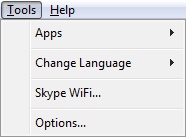
سربرگ Help :
Learn About Skype For Windows : دانستنی هایی درباره اسکایپ برای ویندوز.
Go To Support : رفتن به قسمت پشتیبانی.
Ask Skype Community : سوال در مورد ارتباطات اسکایپ.
Call Quality Guide : راهنمایی در مورد تماس با کیفیت بالا.
Check For Updates : چک کردن برنامه جهت آپدیت شدن.
Privacy Policy : حفظ حریم خصوصی.
About Skype : درباره اسکایپ.
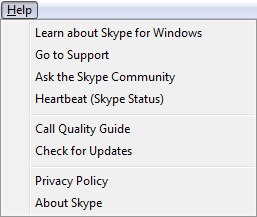
چگونه دوستان خود را در اسکایپ Skype اضافه کنیم ؟
ابتدا اطمینان حاصل کنید که برنامه اسکایپ Skype شما به آخرین ورژن آپدیت باشد تا از قابلیت ها و امکانات جدید آن غافل نشوید.
قبل از اینکه بتوانید با دوستان و آشنایان خود ارتباط برقرار کنید باید آن ها را در لیست دوستان خود اضافه کنید. این کار بسیار ساده است. می تواند یک مخاطب را به لیست دوستان اضافه کنید و یا از لیست مخاطبین خود در برنامه Outlook ، ایمیل و یا فیسبوک استفاده کنید.
بدین منظور بر روی آیکن زیر کلیک کنید.

در صفحه باز شده می توانید دوستانتان را بر اساس نام و نام خانوادگی ، نام کاربری اسکایپ Skype ، و یا ایمیلشان جستجو کنید.
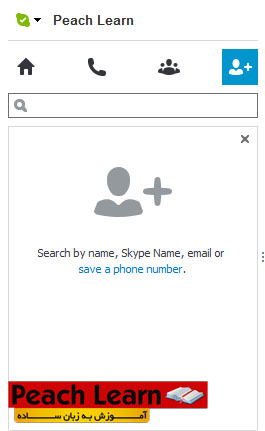
پس از جستجوی دوستتان ممکن است لیستی از کاربر ها برای شما نمایش داده شود که تشابه اسمی با کاربر مورد نظر شما داشته باشد.
می توانید از عکس پروفایل کاربر ، دوستتان را پیدا کنید...
برای اضافه کردن کاربر مورد نظر به لیست دوستان بر روی Add to Contact کلیک کنید.

چگونه به مخاطب خود پیام ارسال کنیم ؟
برای ارسال پیام به مخاطب خود کافیست از لیست دوستان بر روی مخاطب کلیک راست کنید و بر روی Send IM کلیک کنید.
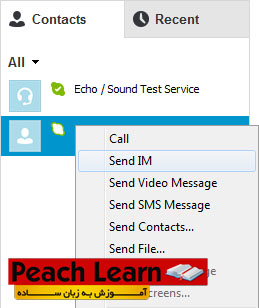
همچنین می توانید مخاطب مورد نظر را از لیست دوستان انتخواب کرده و در پنجره سمت راست در قسمت مورد نظر برای او پیام ارسال کنید.

چگونه تماس صوتی با مخاطب برقرار کنیم ؟
برای تماس صوتی کافیست بر روی مخاطب خود از لیست دوستان کلیک کرده و Call را انتخواب کنید.

همچنین می توانید مخاطب مورد نظر را از لیست دوستان انتخواب کرده و در پنجره سمت راست بر روی Call کلیک کنید.

سپس منتظر شوید تا مخاطب جواب شما را بدهد.
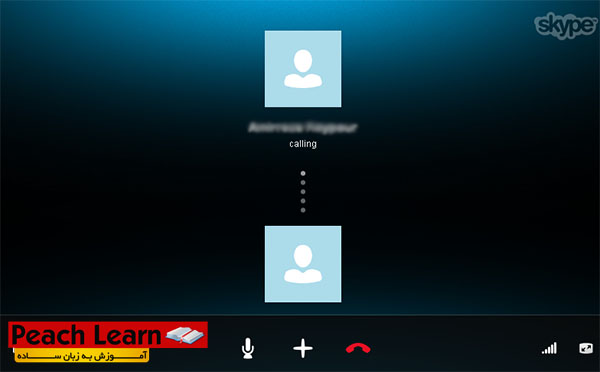
چگونه تماس تصویری با مخاطب برقرار کنیم ؟
برای تماس تصویری کافیست مخاطب مورد نظر را از لیست دوستان انتخواب کرده و در پنجره سمت راست بر روی Video Call کلیک کنید.

نکته : برای ارسال SMS از طریق اسکایپ Skype ، باید اعتبار خریداری کنید.
نکته : برای تماس از طریق خطوط ثابت با اسکایپ Skype ، باید اعتبار خریداری کنید.

نظرات کاربران:
Greate pieces. Keep writing such kind of information on your blog.
Im really impressed by it.
Hi there, You have done a fantastic job. I will certainly digg it and
personally suggest to my friends. I'm sure they will be benefited from this website.
I every time used to study post in news papers but now
as I am a user of internet thus from now I am using net for content, thanks to web.
نوشتن دیدگاه